Copy Handler hỗ trợ tăng tốc copy, sao chép dữ liệu nhanh chóng giúp bạn thao tác trên máy tính hiệu quả hơn so với cách thông thường. Để biết cách sử dụng Copy Handler tăng tốc sao chép dữ liệu cực nhanh bạn có thể theo dõi các bước làm dưới đây.
Copy Handler với khả năng tăng tốc sao chép dữ liệu lên tới 7 lần so với tính năng copy trong Windows nên người dùng có thể dễ dàng sao chép file dữ liệu hay những bộ phim HD dung lượng lớn nhanh chóng và hiệu quả. Hơn nữa, Copy Handler tích hợp những tính năng đi kèm như: tạm dừng copy, tiếp tục copy, copy lại từ đầu...
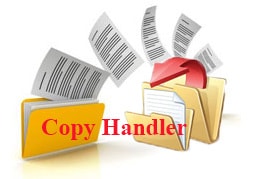
Hướng dẫn sử dụng Copy Handler tăng tốc copy, sao chép dữ liệu
Bước 1: Tải và cài đặt ứng dụng trên máy tính: Tải Copy Handler
Bước 2: Sau khi cài đặt xong phần mềm, Copy Handler tích hợp dưới khay hệ thống cho bạn sử dụng. Click chuột vào biểu tượng ứng dụng và chọn Enter copy parameters...
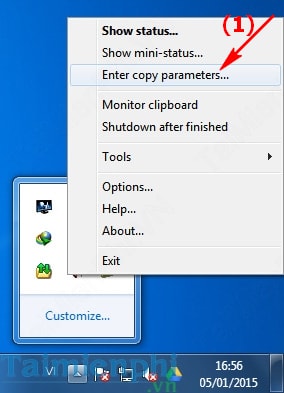
Bước 3: Trong cửa sổ hiện ra click vào Add file(s)... hoặc Add folder... để chọn tập tin hoặc thư mục cần sao chép, di chuyển đến chỗ lưu mới. Trong mục Destination folder click vào dấu ... và chọn thư mục đích

- Thiết lập trong các mục:
+ Operation type: Lựa chọn hình thức sao chép hoặc di chuyển (move)
+ Priority: Tốc độ sao chép
+ Count of copies: Số bản cần sao chép
Cuối cùng nhấn OK để thực hiện quá trình sao chép dữ liệu

Trên đây, Taimienphi.vn đã giới thiệu đến các bạn phần mềm Copy Handler giúp tăng tốc sao chép dữ liệu, nhờ đó bạn có thể copy, di chuyển những dữ liệu dung lượng lớn dễ dàng.
https://thuthuat.taimienphi.vn/copy-handler-tang-toc-copy-file-du-lieu-3189n.aspx
Việc copy file trên Windows tưởng chừng như đơn giản, nhưng không phải vậy, có nhiều trường hợp xảy ra lỗi mà người dùng không biết cách xử trí thế nào, ví dụ như lỗi "File Too Large" - lỗi này xuất hiện khi ổ cứng hoặc usb để định dạng FAT32 cũ mà chưa phải định dạng mới nhất hiện nay, để sửa lỗi File Too large bạn hãy chuyển định dạng FAT32 sang NTFS để thực hiện tiếp việc copy dữ liệu của mình nhé.